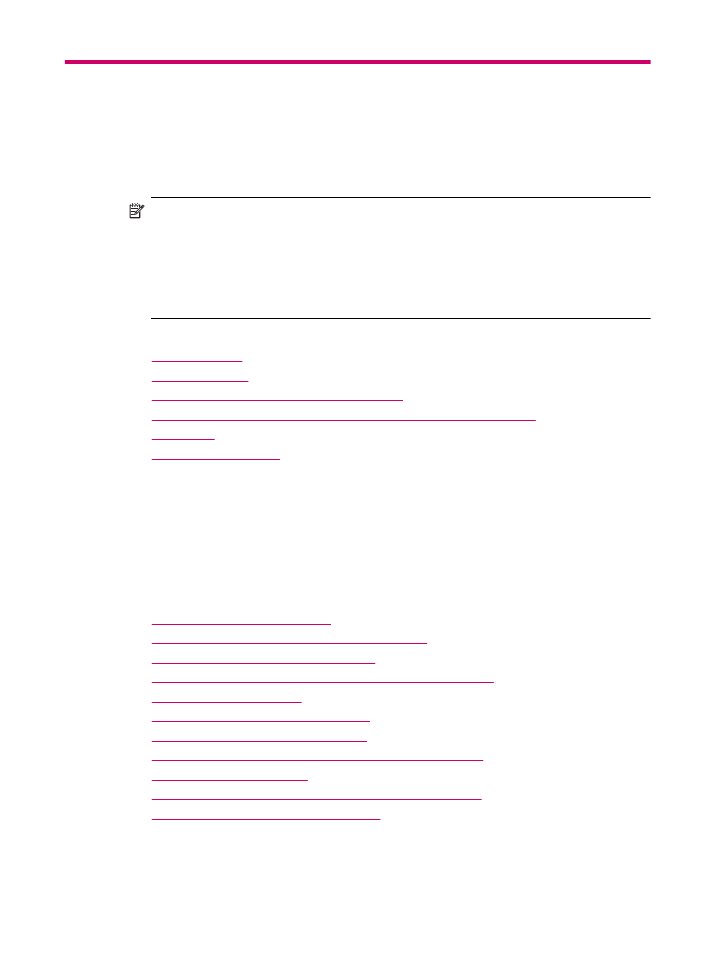
Odoslanie jednoduchého faxu
Pomocou ovládacieho panela môžete podľa tohto popisu jednoducho odoslať
jednostranový alebo viacstranový čiernobiely fax.
Používanie funkcií faxu
99
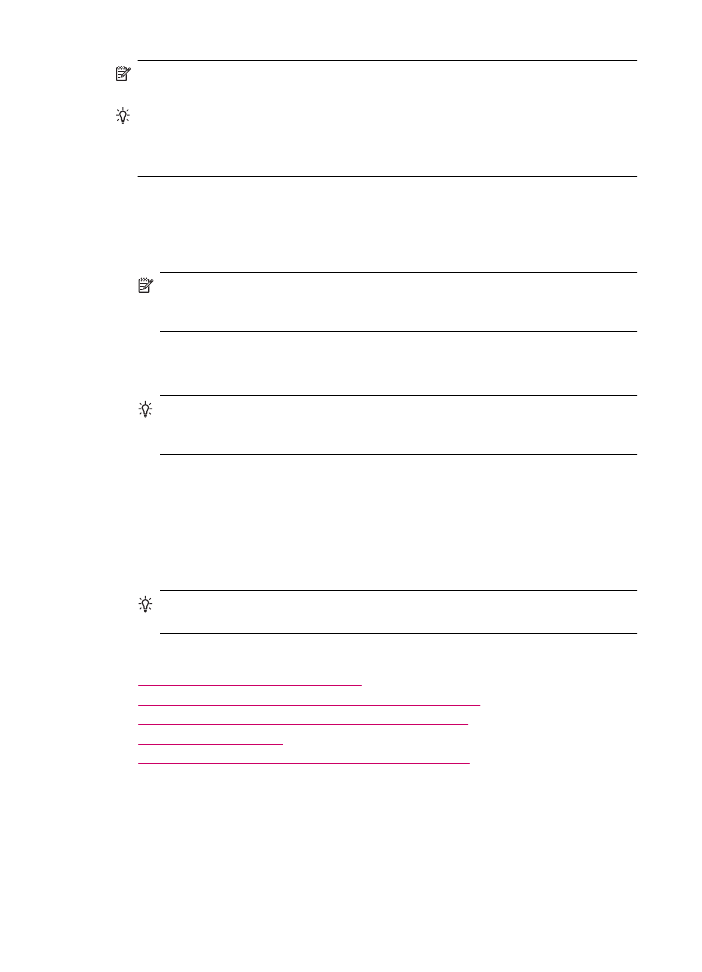
Poznámka
Ak potrebujete potvrdenie o úspešnom odoslaní faxu v tlačenej forme,
ešte pred odoslaním faxu zapnite možnosť potvrdenia faxu.
Tip
Fax môžete odoslať aj manuálne vytočením z telefónu alebo pomocou funkcie
monitorovania vytáčania z ovládacieho panela. Tieto funkcie umožňujú ovládať
rýchlosť vytáčania. Sú užitočné, keď chcete telefonát zaplatiť pomocou telefónnej
karty alebo keď musíte odpovedať na tónovú výzvu počas vytáčania.
Odoslanie jednoduchého faxu z ovládacieho panela
1.
Vložte originál dokumentu do zásobníka podávača dokumentov potlačenou stranou
smerom nahor. Ak posielate jednostranový fax, napríklad fotografiu, môžete tiež
vložiť originál na sklenenú podložku.
Poznámka
Ak odosielate viacstranový fax, originály musíte umiestniť do
zásobníka podávača dokumentov. Zo sklenenej podložky nemôžete faxovať
viacstranový dokument.
2.
Pomocou klávesnice zadajte číslo faxu a vyberte rýchlu voľbu stlačením tlačidla
Rýchla voľba alebo tlačidla rýchlej voľby na jeden dotyk. Môžete tiež znova vytočiť
posledné volané číslo pomocou tlačidla Opakovať voľbu/pauza.
Tip
Ak chcete vo faxovom čísle zadať medzeru, stlačte tlačidlo Opakovať
voľbu/pauza, alebo stlačte opakovane tlačidlo Symboly (*), kým sa na displeji
nezobrazí pomlčka (-).
3.
Stlačte tlačidlo Faxovať čiernobielo.
•
Ak zariadenie zistí v automatickom podávači dokumentov vložený
originál, zariadenie HP All-in-One odošle tento dokument na zadané číslo.
•
Ak zariadenie nezistí v automatickom podávači dokumentov vložený
originál, na displeji sa zobrazí výzva Faxovať zo sklenenej podložky?.
Skontrolujte, či je originál umiestnený na sklenenej podložke potlačenou stranou
dolu a potom stlačením tlačidla 1 vyberte možnosť Áno.
Tip
Ak príjemca hlási problémy s kvalitou faxu, ktorý ste mu poslali, skúste
zmeniť rozlíšenie alebo kontrast faxu.
Súvisiace témy
•
Manuálne odosielanie faxu z telefónu
•
Odosielanie faxu pomocou funkcie kontrolného vytáčania
•
Zmena rozlíšenia faxu a nastavenia Svetlejšie/Tmavšie
•
Tlač správ s potvrdením
•
Odoslanie farebného originálu alebo faxu s fotografiami